WordPress'te E-posta Abonelik Formu Nasıl Oluşturulur?
Yayınlanan: 2024-08-22E-posta pazarlamanızı yükseltmeye hazır mısınız? WP Abonelik Formları Pro ile WordPress'te ilgi çekici ve görsel olarak çekici bir e-posta abonelik formu oluşturmak hiç bu kadar kolay olmamıştı.
WordPress'te E-posta Abonelik Formu Nasıl Oluşturulur hakkındaki bu adım adım kılavuzda, ziyaretçileri sadık abonelere dönüştürmeye başlamak için formlarınızı nasıl tasarlayacağınızı, özelleştireceğinizi ve yerleştireceğinizi size göstereceğiz.
Hedef kitlenizi büyütmek veya etkileşimi artırmak istiyorsanız, WP Subscription Forms Pro ihtiyacınız olan her şeye sahiptir. Sonuçları görmeye hazır mısınız? Hadi dalalım ve başlayalım!
E-posta Pazarlamanın Önemi
E-posta pazarlaması, hedef kitlenizle bağlantı kurmak ve uzun süreli ilişkiler geliştirmek için oldukça etkili bir yöntemdir. Doğrudan abonelerin gelen kutularına gönderilen kişiselleştirilmiş içerik yoluyla sürekli eğitim sağlayarak, ürün veya hizmetleri tanıtarak ve marka bağlılığını geliştirerek, her şey bir e-posta abonelik formu aracılığıyla e-posta listenizi genişletmekle başlar.
Bir e-posta abonelik formu, e-posta listenizi büyütmenize ve hedef kitlenizle etkileşime geçmenize nasıl yardımcı olabilir?
Bir e-posta abonelik formu, ziyaretçi bilgilerini yakalamanıza ve sıradan site ziyaretçilerini sadık abonelere dönüştürmenize olanak tanır. Bu formları web sitenize stratejik olarak yerleştirerek, e-posta listenizi istikrarlı bir şekilde büyütebilir ve gelecekteki pazarlama çabalarınız için hedef kitlenize doğrudan ulaşabilirsiniz.
İçindekiler
- 1 WP Abonelik Formlarını Anlamak Pro
- 2 WordPress'te E-posta Abonelik Formu Nasıl Oluşturulur?
- 2.1 WP Subscription Forms Pro'yu Yükleme ve Etkinleştirme
- 2.1.1 Adım 1: Satın Alma ve İndirme
- 2.1.2 Adım 2: Eklentiyi Yükleyin
- 2.1.3 Adım 3: Eklenti Kontrol Paneline Genel Bakış
- 2.1.4 Adım 4: İlk E-posta Abonelik Formunuzu Oluşturma
- 2.1.4.1 Genel Ayarlar
- 2.1.4.2 Form Ayarları
- 2.1.4.3 Düzen Ayarları
- 2.1.5 Adım 5: E-posta Pazarlama Hizmetleriyle Entegrasyon
- 2.1.6 Adım 6: Abonelik Formunu Sitenize Yerleştirme
- 2.1.7 Adım 7: Formu Belirli Sayfalarda Görüntülemek için Açılır Pencere Özelliğini Kullanma
- 2.1 WP Subscription Forms Pro'yu Yükleme ve Etkinleştirme
- 3 Sonuç
WP Abonelik Formları Pro'yu Anlamak
WP Subscription Forms Pro, WordPress'te e-posta abonelik formlarının kolayca oluşturulmasına ve yönetilmesine yardımcı olmak için geliştirilmiş kullanıcı dostu bir eklentidir. Herkes, herhangi bir kodlama bilgisi gerektirmeden, sürükle ve bırak form oluşturucusuyla formlar oluşturabilir ve özelleştirebilir. Basit e-posta kayıtlarından karmaşık, çok adımlı süreçlere kadar farklı türde formlar oluşturabilir, tüm formlarınızın yalnızca iyi görünmesini değil aynı zamanda web sitenizde mükemmel şekilde çalışmasını da sağlayabilirsiniz.
Temel Özellikler
- Sınırsız Abonelik Formları : Her biri farklı ayarlara sahip, istediğiniz kadar form oluşturun.
- Sürükle ve Bırak Oluşturucu : Textfield, Textarea, Datepicker, Radio Button, Checkbox, Select Dropdown, Telefon Numarası ve Gizli Alan gibi çeşitli alanları içeren basit bir sürükle ve bırak arayüzüyle formları kolayca tasarlayın.
- 30'dan fazla Önceden Tasarlanmış Şablon : Çeşitli güzel şablonlar arasından seçim yaparak sizi sıfırdan form tasarlama zahmetinden kurtarır.
- Açılır Formlar : Abonelik formlarını bir düğmeyle tetiklenebilecek açılır pencereler olarak görüntüleyin.
- Gecikmeli Açılır Pencere Formları : Abonelik formlarını sayfada belirli bir süre sonra açılır pencereler olarak gösterin.
- Kayan Formlar : Formları sayfanın sağ alt veya soluna kayan öğeler olarak konumlandırın.
- Entegrasyonlar : Aboneleri hesaplarınızda depolamak için Mailchimp, MailerLite, Sendinblue, ConvertKit ve Constant Contact ile doğrudan bağlantı kurun.
- Form Stili Özelleştirici : Yerleşik stil düzenleyicimizle formlarınızın görünümünü özelleştirin.
- E-posta Yapılandırmaları : Kullanıcılara gönderilen e-postaları kişiselleştirin ve arka uçtan yönetici bildirim e-postalarını etkinleştirin.
- Form Bileşenlerini Değiştir : Formlarınızın belirli bileşenlerini kolayca etkinleştirin veya devre dışı bırakın.
- Ajax Form Gönderimi : Ajax teknolojisi sayesinde sayfa yeniden yüklenmeden hızlı gönderimlerin keyfini çıkarın.
- Aboneler için CSV Dışa Aktarımı : Yalnızca birkaç tıklamayla abone listenizi dışa aktarın.
- Arka Uç Form Önizlemesi : Formunuzu sitenize eklemeden önce nasıl görüneceğini önizleyin.
- Cihaz ve Tarayıcı Uyumluluğu : Formlarımız tüm cihaz ve tarayıcılarda sorunsuz bir şekilde çalışır.
- Geliştirici Belgeleri : Eklenti işlevselliğini genişletmek isteyen geliştiriciler için ayrıntılı belgelere erişin.
- Özel Destek : Destek ekibimiz her türlü soru veya sorunda size yardımcı olmak için burada.
- Çeviriye Hazır : Eklentiyi kolayca tercih ettiğiniz dile çevirin.
WordPress'te E-posta Abonelik Formu Nasıl Oluşturulur?
WP Subscription Forms Pro'yu Yükleme ve Etkinleştirme
WP Subscription Forms Pro'yu yüklemek ve etkinleştirmek basit bir işlemdir. Başlamak için bu adım adım talimatları izleyin:
1. Adım: Satın Alın ve İndirin
- Envato CodeCanyon Sayfasını Ziyaret Edin: CodeCanyon web sitesine gidin ve “WP Subscription Forms Pro”yu arayın.
- Eklentiyi Satın Alın: Eklenti listesine tıklayın ve “Şimdi Satın Al” düğmesine tıklayın. Satın alma işleminizi tamamlamak için talimatları izleyin.
- Eklentiyi İndirin: Satın alma işleminiz tamamlandıktan sonra CodeCanyon hesabınıza gidin. “İndirilenler”in altında WP Subscription Forms Pro'yu bulun ve “İndir” düğmesine tıklayın. Eklenti zip dosyasını indirmek için “Ana Dosya” seçeneğini seçin.
Adım 2: Eklentiyi Yükleyin
- WordPress Kontrol Panelinize giriş yapın:
Sadece website.com/wp-admin adresine gidin. - Soldaki Eklentiler Sekmesine tıklayın:
Sol kenar çubuğunda Eklentiler'i ve ardından Yeni Ekle'yi tıklayın. - Üstteki Eklentiyi Yükle'ye tıklayın:
Şimdi Dosya Seç butonuna tıklayın, az önce indirdiğiniz eklentinin bulunduğu zip dosyasını bulun ve Şimdi Kur’a tıklayın. - Eklentiyi Etkinleştirin:
Web sitenizde WP Subscription Forms Pro'yu etkinleştirmek için kurulumdan sonra “Eklentiyi Etkinleştir” bağlantısını tıklayın.
Adım 3: Eklenti Kontrol Paneline Genel Bakış
WP Subscription Forms Pro eklentisi yüklenip etkinleştirildiğinde, WordPress yönetici panosundaki yan menüye Subscription Forms adı verilen yeni bir menü öğesi ekler. Buna tıklamak, kullanıcıyı WP Subscription Forms Pro eklentisinin ana kontrol paneline yönlendirir; burada tüm e-posta abonelik formlarınız üzerindeki merkezi kontrolle ilgili her şey kontrol edilir.
Aşağıdaki resimde gördüğünüz gibi bu kontrol panelinden yapabilecekleriniz şunlardır:
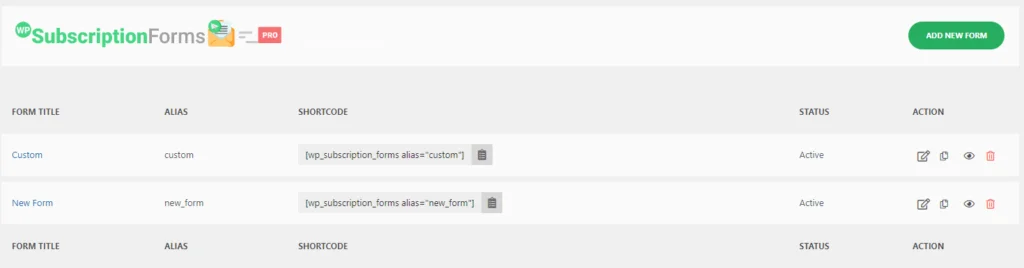
- Yeni Formlar Oluşturun : “Yeni Form Ekle” butonuna tıklayarak e-posta abonelik formlarınızı kolaylıkla oluşturmaya başlayabilirsiniz. Bu sizi düzenden alanlara kadar her şeyi değiştirebileceğiniz sezgisel bir sürükle ve bırak oluşturucuya götürür.
- Mevcut Formları Yönet : Bu kullanıcıyla önceden oluşturulmuş formların listesini gösterir. Bu liste aşağıdakileri içeren sütunlara ayrılmıştır:
- Form Başlığı : Bireysel formlar için belirlenen başlık,
- Alias : Formun kısa kodlarla çağrılmasını sağlayacak, forma özel, makineye özel ve kolay okunabilen benzersiz ID,
- Kısa kod : Aşağıdaki
[wp_subscription_forms alias="custom"]etiketini kullanarak formu sergilemek için sayfalara ve gönderilere yerleştirmek/yerleştirmek için kullanılan kod pasajı yapısı. - Durum : Formun Aktif mi, Pasif mi olduğunu belirten alandır. Artık kullanılan tüm formları bir bakışta anlayabilirsiniz
- Eylem : Bu sütundaki Formu Düzenleme, Kısa Kod, Önizleme veya Silme simgeleri.
Bu, bir abonelik e-posta formunu yönetmek veya herhangi bir formu yönetmek için gerekli tüm araçları içeren, kullanıcı dostu bir arayüzdür; bu, yenilerini oluşturmak veya daha yüksek kapasite için diğerlerinde hafif veya tam değişiklikler yapmak suretiyle yapılabilir.
WP Subscription Forms Pro'nun başarıyla yüklenip etkinleştirilmesiyle artık hedef kitlenizi büyütmenize ve e-posta pazarlama stratejinizi geliştirmenize yardımcı olacak ilgi çekici e-posta abonelik formları oluşturmaya başlamaya hazırsınız.
Yeni bir abonelik formu oluşturmak için tek yapmanız gereken kontrol panelinizin sağ üst kısmındaki Yeni Form Ekle düğmesine tıklamanızdır. Bu sizi formunuzu oluşturmaya başlayabileceğiniz asıl form oluşturma sayfasına götürecektir.
Adım 4: İlk E-posta Abonelik Formunuzu Oluşturma
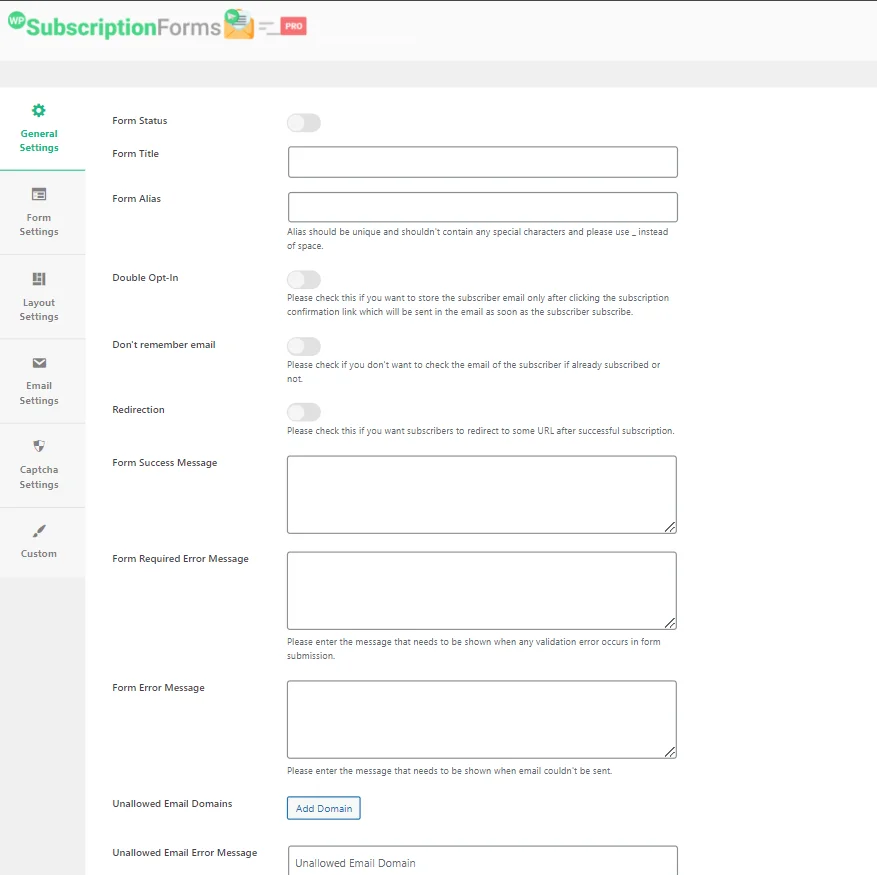
Genel Ayarlar
Bu sayfada formunuzu ayarlayabileceğiniz genel ayarlar sekmesine yönlendirileceksiniz. Formu açmak veya kapatmak için Form Durumu seçeneğini değiştirebilirsiniz. Hala üzerinde çalışıyorsanız, onu yayına almaya hazır olana kadar kapalı tutmak muhtemelen iyi bir fikirdir.
Daha sonra tanımlayabilmeniz için forma açıklayıcı bir Form Başlığı verin ve diğer formlarla herhangi bir çakışmayı önlemek için kısa kodda kullanılacak benzersiz bir Form Takma Adı belirleyin.
Double Opt-In özelliği, abonelerin listenize eklenmeden önce e-posta adreslerini onaylamasını sağlayarak spam'ı azaltır ve kaliteli bir e-posta listesi oluşturmanıza yardımcı olur. Çift katılım seçeneğini etkinleştirdikten sonra, kullanıcı aboneliğini bağlantı aracılığıyla onayladığında görüntülenecek onay mesajını ayarlamanız gereken başka bir alan , yani Katılım onay mesajı eklenir.

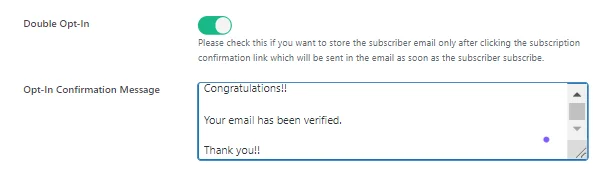
E-postayı Hatırlama seçeneğini açarsanız, listenizde zaten mevcut olan aboneler için e-posta doğrulamanın bu adımı atlanacaktır.
Başarılı kayıttan sonra abonelerin yönlendirildiği sayfaya bir Yönlendirme URL'si de ayarlayabilirsiniz. Bu bir “Teşekkür Ederiz” sayfası veya bir “Özel Teklif” sayfası içerebilir. Ayrıca , başarı mesajları ve hata bildirimleri de dahil olmak üzere, kullanıcılara formdaki etkinlikleriyle ilgili olarak gösterilen mesajları da özelleştirebilirsiniz.
İsterseniz belirli türdeki e-posta adreslerinin abone olamamasını sağlamak için belirli e-posta alan adlarını engelleyebilirsiniz ; Tek kullanımlık e-posta adreslerini engellemek için çok kullanışlıdır.
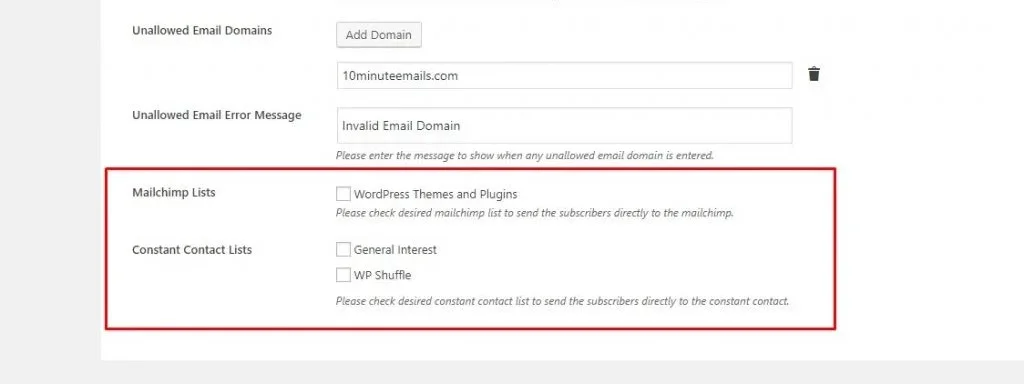
Son olarak, bu seçeneğin yalnızca eklentimizin "Ayarlar" bölümünde gerekli kimlik bilgilerini yapılandırdıysanız gösterileceğini lütfen unutmayın. Gerekli kimlik bilgilerini yapılandırdıysanız ve Mailchimp, Constant Contact, MailerLite, Sendinblues vb. listesini getirdiyseniz, bu liste aşağıdaki ekran görüntüsünde gösterildiği gibi Genel ayarlar panelinin sonunda gösterilecektir. Buradan abonelerin otomatik olarak ekleneceği istediğiniz listeyi seçebilirsiniz.
Form Ayarları
Formunuzun genel ayarlarını yaptıktan sonra, her bir öğenin görünümünü ve işlevselliğini özelleştirmek için form ayarlarına girmenin zamanı geldi. Bu bölüm, formunuzun web sitenizin stiline uygun olmasını ve özel gereksinimlerinizi karşılamasını sağlayarak ayrıntılara ince ayar yapmanıza olanak tanır.
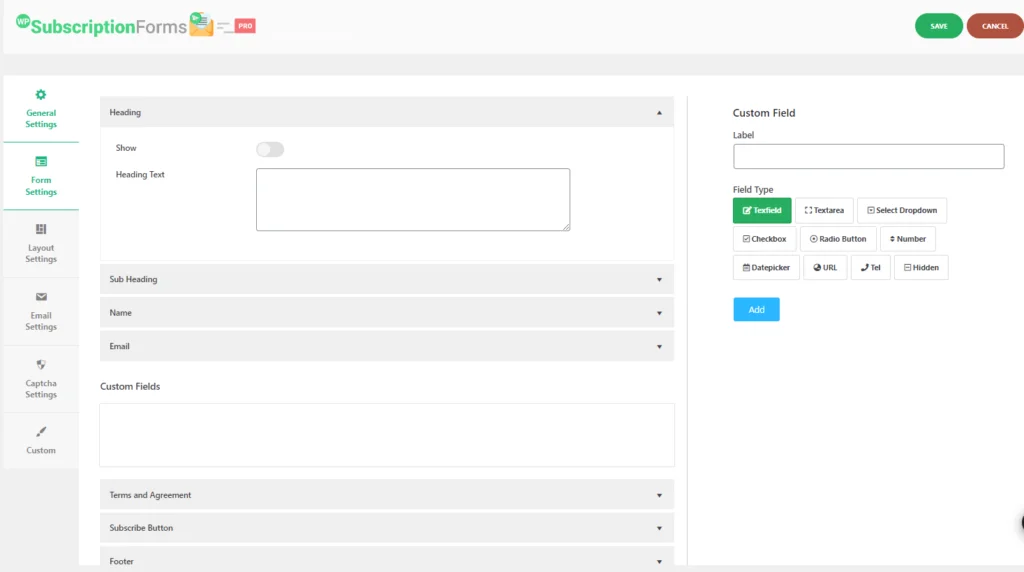
Burada uygun seçeneği değiştirerek formunuzun başlığını göstermeyi veya gizlemeyi seçebilirsiniz. Başlığı görüntülemeyi tercih ederseniz formunuzun başlığını girebileceğiniz Başlık Metni etiketli bir metin kutunuz olur. Bu, ziyaretçilerinizin formu görüntülediğinde görecekleri ana başlıktır.
Ana başlıkta olduğu gibi alt başlığı da göstermeyi veya gizlemeyi seçebilirsiniz. Görüntüleniyorsa metni Alt Başlık Metni alanına girebilirsiniz. Alt başlık genellikle formun amacına ilişkin ek bağlam veya kısa bir açıklama sağlar.
Ad kısmında ad alanının formunuzda gösterilip gösterilmeyeceğine ve Zorunlu olarak işaretlenip işaretlenmeyeceğine karar verebilirsiniz. Zorunlu hale getirirseniz ziyaretçilerin formu göndermek için bu alanı doldurmaları gerekecektir. Ayrıca, ad giriş kutusunun yanında görünen metni özelleştirebileceğiniz bir Etiket alanı da bulunmaktadır.
E-posta bölümü, e-posta giriş alanı için Etiketi ayarlamanıza olanak tanır. Bu etikette genellikle "E-posta Adresi" veya kısaca "E-posta" yazar, ancak bunu formunuzun tarzına ve tarzına uyacak şekilde özelleştirebilirsiniz.
Abonelerinizden adlarının ve e-postalarının ötesinde ek bilgilere ihtiyacınız varsa Özel Alanlar bölümü daha fazla giriş alanı eklemenize olanak tanır. Bunlar telefon numaraları, adresler veya ihtiyaç duyduğunuz diğer bilgiler gibi alanları içerebilir. Her alanın etiketini tamamen özelleştirebilir ve bunun gerekli bir giriş olup olmadığına karar verebilirsiniz.
Yasal gerekliliklere uymak veya abonelerin kaydolmadan önce belirli şartları kabul etmesini sağlamak için Şartlar ve Sözleşme bölümünü etkinleştirebilirsiniz. Bu bölümü Gösterebilir veya gizleyebilirsiniz; gösterilirse sözleşme metnini eklemek için bir Metin kutunuz olur. <strong> , <a> , <ul> ve <li> gibi temel HTML etiketleri desteklenerek sözleşme metnini gerektiği gibi biçimlendirmenize olanak tanır.
Abone Ol Düğmesi bölümünde, düğmenin kendisinde görünen metni özelleştirebilirsiniz. Bu metinde genellikle "Abone Ol" ifadesi bulunur ancak bunu "Şimdi Katılın" veya "Güncellemeleri Al" gibi formunuza daha uygun herhangi bir metinle değiştirebilirsiniz.
Son olarak formunuzun alt kısmında altbilgi gösterme seçeneğiniz vardır. Etkinleştirilirse özel Alt Bilgi Metni ekleyebilirsiniz. Bu bölüm, bir sorumluluk reddi beyanı, gizlilikle ilgili bir not veya abonelerinizin formu göndermeden önce görmesini istediğiniz diğer bilgileri eklemek için idealdir.
Bu ayarlarla, yalnızca harika görünmekle kalmayıp aynı zamanda tam olarak ihtiyaç duyduğunuz şekilde çalışan, son derece özelleştirilmiş bir abonelik formu oluşturabilirsiniz.
Düzen Ayarları
Bu bölümde formun düzeni ile ilgili gerekli ayarları yapabilirsiniz. 30'dan fazla güzel önceden tasarlanmış şablonlarımızdan herhangi birini seçebilirsiniz.
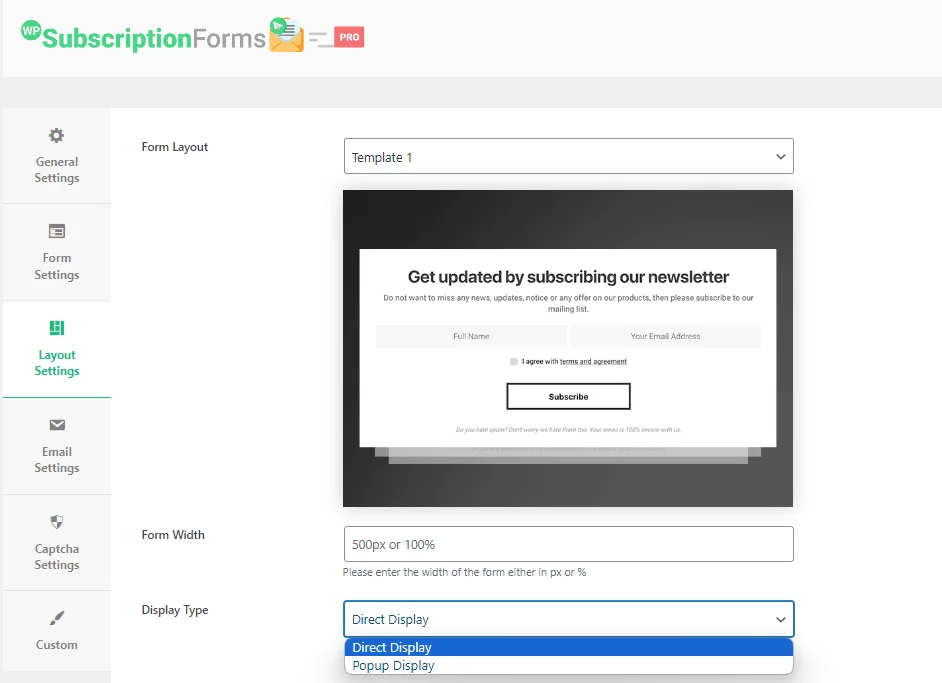
Kullanılabilir seçenekler arasında önceden tasarlanmış tüm şablonları içeren bir açılır menü içeren Form Düzeni bulunur. Şu anda mevcut olan 30'dan fazla seçenek arasından herhangi bir şablonu seçebilirsiniz. Form Genişliği formun genişliğini özelleştirmenize olanak tanır; her şablon varsayılan bir genişliğe sahiptir, ancak gereksinimlerinize uyacak şekilde istediğiniz genişliği piksel (px) veya yüzde (%) olarak girebilirsiniz.
Görüntüleme Türü için iki seçeneğiniz vardır: Doğrudan Görüntüleme ve Açılır Görüntüleme . Sayfa yüklendiğinde formun doğrudan görüntülenmesini istiyorsanız Doğrudan Görüntüleme'yi seçin.
Bunun tersine, formun kullanıcı etkileşimi tarafından tetiklenen bir açılır pencerede görünmesini tercih ederseniz Açılır Pencere Görüntüsü'nü seçin. Açılır Pencere Tetikleyici Metni seçeneği yalnızca, açılır pencereyi tetikleyen metni belirlemenize olanak tanıyan, görüntüleme türü olarak Açılır Pencere Ekranı'nı seçtiğinizde kullanılabilir.
5. Adım: E-posta Pazarlama Hizmetleriyle Entegrasyon
WP Subscription Forms Pro , Mailchimp, Constant Contact, MailerLite, Sendinblue ve ConvertKit gibi çeşitli e-posta pazarlama hizmetleriyle entegre olarak aboneleri kolayca yönetmenize ve e-posta kampanyalarınızı otomatikleştirmenize olanak tanır.
WP Subscription Forms Pro'yu Mailchimp gibi bir e-posta pazarlama hizmetine bağlamak için WordPress kontrol panelinizdeki eklentinin ayarlarına giderek başlayın. Buradan istediğiniz hizmeti etkinleştirin ve e-posta pazarlama hesabınızdan alabileceğiniz gerekli API anahtarını girin.

Bağlandıktan sonra yeni abonelerin eklenmesini istediğiniz posta listesini seçin. Eklenti bağlantı durumunu gösterecek ve geçersiz e-posta adresleri gibi sorunlar için günlükler sağlayacaktır.
Ayarlarınızı kaydedin ve abonelerin listenize doğru şekilde eklendiğinden emin olmak için bir form göndererek entegrasyonu test edin. Bu işlem, adımlar büyük oranda aynı kalacak şekilde diğer e-posta hizmetleri için de tekrarlanabilir.
Adım 6: Abonelik Formunu Sitenize Yerleştirme
WP Subscription Forms Pro'yu kullanarak e-posta abonelik formunuzu web sitenize yerleştirmek basit ve etkilidir.
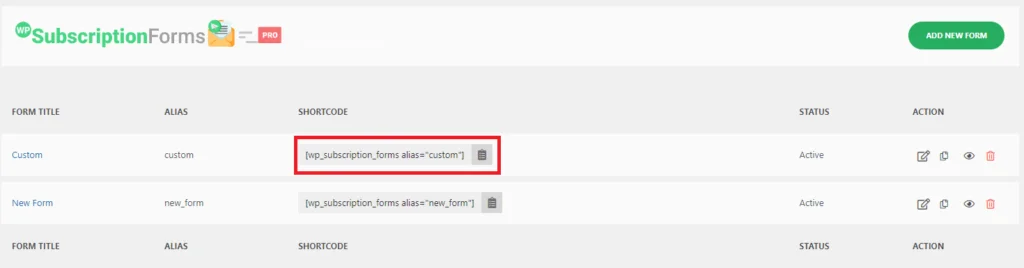
Eklemek istediğiniz formu bulacağınız WordPress kontrol panelinizdeki Abonelik Formları bölümüne giderek başlayın.
Bu formla ilişkili kısa kodu kopyalayın (örneğin, [wpsubscriptionform] ). Daha sonra formun görünmesini istediğiniz gönderiye veya sayfaya gidin ve kısa kodu içerik alanında istediğiniz konuma yapıştırın.
Gönderiyi/sayfayı kaydettiğinizde veya yayınladığınızda form yayına girecek ve ziyaretçilerin doğrudan söz konusu içerikten abone olmasına olanak tanınacaktır.
Adım 7: Formu Belirli Sayfalarda Görüntülemek için Açılır Pencere Özelliğini Kullanma
Burada, belirli bir sayfa için gecikmeli açılır pencereyi veya kayan formları etkinleştirebilirsiniz; sayfa düzenleme bölümünde, söz konusu sayfa için açılır pencereyi etkinleştirebileceğiniz bir seçenek kutusu vardır.
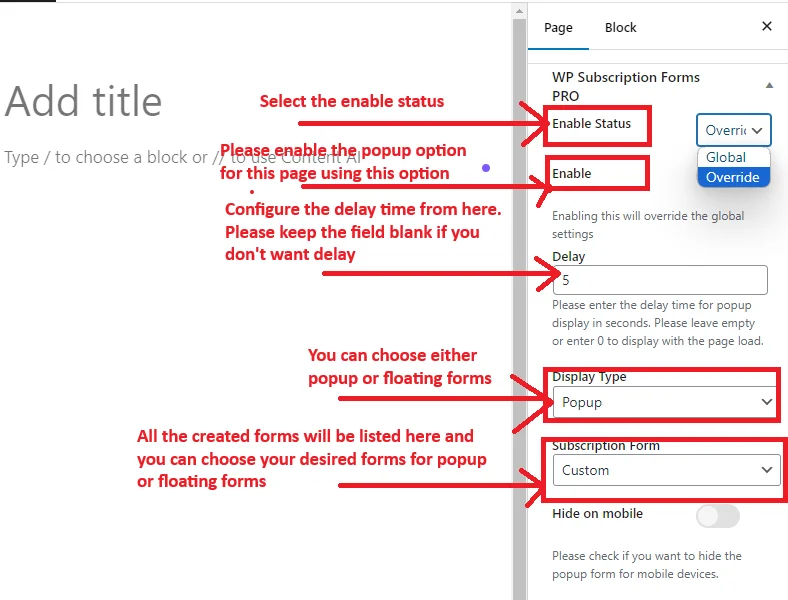
Düzenlediğiniz sayfada form görünümünü etkinleştirmek için “Durumu Etkinleştir” seçeneğini seçerek başlayın. Daha sonra, formun bu özel sayfada açılır pencere olarak görünmesini belirtmenize olanak tanıyan ilgili kutuyu işaretleyerek açılır pencereyi etkinleştirin . Daha sonra, sayfa yüklendikten sonra formun görünmeden önce beklemesini istediğiniz saniye sayısını girerek gecikme süresini yapılandırabilirsiniz; Formun hemen görüntülenmesini tercih ediyorsanız bu alanı boş bırakın veya sıfıra ayarlayın.
Ek olarak, açılır menüden “Açılır Pencere” veya “Kayan Form” u seçerek görüntü tipini seçebilirsiniz. Son olarak, daha önce oluşturulmuş tüm formların listesinden seçim yaparak görüntülemek istediğiniz spesifik abonelik formunu seçin. Bu kurulum, formlarınızın ayrı sayfalarda ziyaretçilere nasıl ve ne zaman sunulacağı konusunda hassas kontrol sağlar.
Bu kılavuzda özetlenen adımları izleyerek markanıza ve pazarlama hedeflerinize uygun formları kolayca tasarlayabilir, özelleştirebilir ve yerleştirebilirsiniz.
Çözüm
WP Subscription Forms Pro, WordPress sitenizde e-posta abonelik formları oluşturmak ve yönetmek için güçlü bir araçtır. Kullanımı kolay özellikleriyle, e-posta listenizi büyütmenize ve hedef kitlenizin ilgisini çekmenize yardımcı olacak formlar tasarlayabilir, özelleştirebilir ve yerleştirebilirsiniz.
Önceden tasarlanmış şablonlardan kusursuz e-posta pazarlama entegrasyonlarına kadar bu eklenti, e-posta pazarlama çabalarınızı artırmak için ihtiyacınız olan her şeyi sunar. Formları stratejik bir şekilde yerleştirerek ve açılır pencereleri kullanarak daha fazla abone yakalayabilir ve ziyaretçileri sadık müşterilere dönüştürebilirsiniz.
WP Subscription Forms Pro'yu bugün kullanmaya başlayın ve e-posta pazarlamanızı bir sonraki seviyeye taşıyın!
